
Peter Holmes
0
5445
310
Cada vez que obtienes un nuevo dispositivo, hay mucho que hacer para que funcione correctamente. Le mostramos lo que debe hacer con una nueva Mac, pero ¿qué pasa con un nuevo iPhone??
Analicemos algunos ajustes que todos los nuevos propietarios de iPhone deberían hacer.
1. Configurar Touch ID
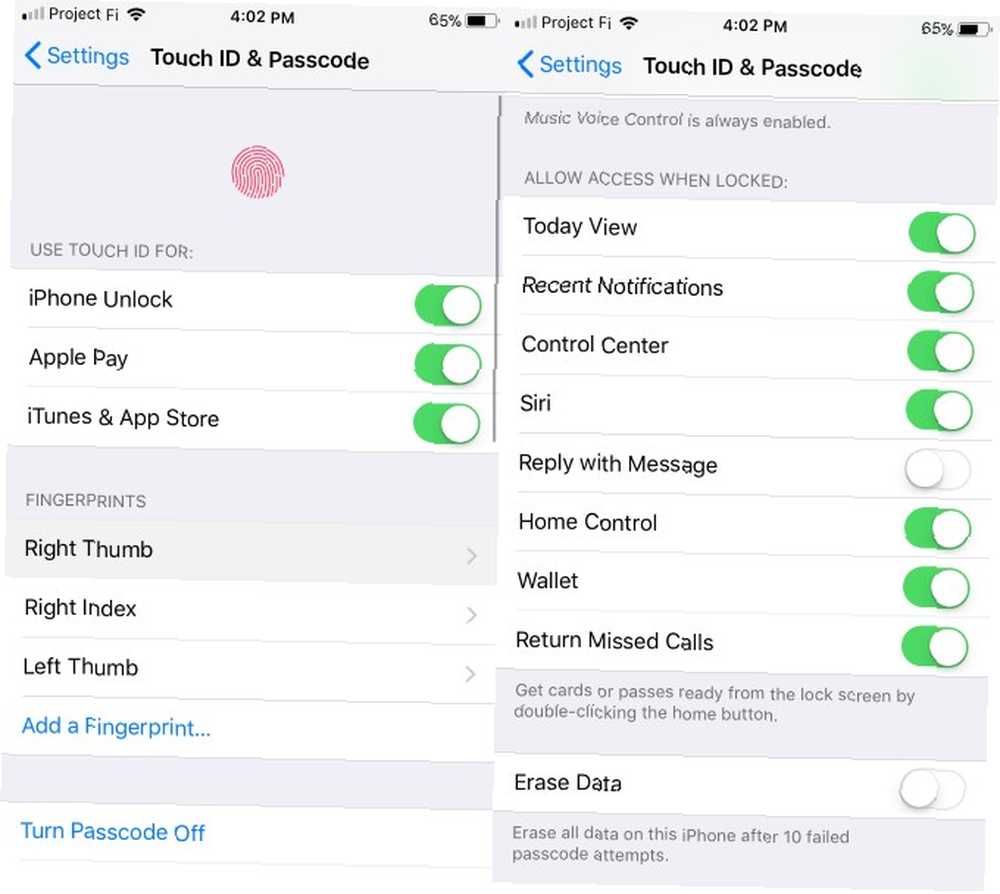
Su iPhone debería guiarlo a través de la configuración de Touch ID cuando realice el proceso de inicialización. Pero si no lo hizo por algún motivo o si desea hacer ajustes, debe visitar su configuración.
Dirigirse a Configuración> Touch ID y contraseña. Deberá ingresar su código de acceso para ingresar estas opciones. Una vez dentro, puede elegir para qué usar Touch ID, agregar o quitar dedos, o cambiar su contraseña. Es una buena idea agregar algunos dedos adicionales para que no tenga que sostener su teléfono de una manera determinada todo el tiempo.
En la parte inferior de la pantalla, puedes e incluso alternar Borrar datos opción, que borrará todo en su teléfono después de 10 entradas de contraseña fallidas.
TouchID es muy conveniente ¿Debería usar una huella digital o un PIN para bloquear su teléfono? ¿Debe usar una huella digital o un PIN para bloquear su teléfono? ¿Debería proteger su teléfono con una huella digital o un PIN? ¿Cuál es en realidad más seguro? , así que debes usarlo siempre que puedas.
2. Personalizar el Centro de control
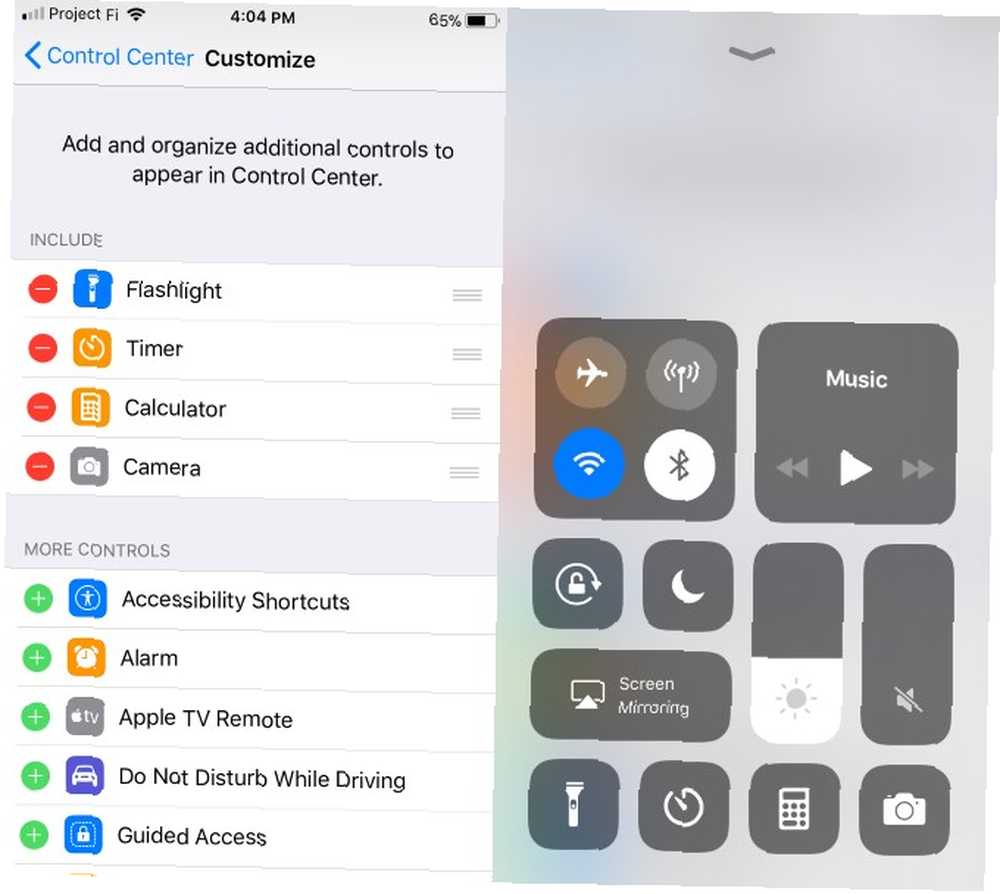
Al deslizar hacia arriba desde la parte inferior de la pantalla se inicia Control Center, una colección de botones y accesos directos para su teléfono Cómo usar el Centro de control personalizable de iOS 11 en iPhone y iPad Cómo usar el Centro de control personalizable de iOS 11 en iPhone y iPad Se pregunta cómo deshabilitar AirDrop , habilitar Night Shift o cambiar la salida de AirPlay para la canción que estás escuchando? Te mostraremos cómo. . Es útil como viene, pero puede personalizarlo para sus necesidades únicas.
Visitar Configuración> Centro de control> Personalizar controles echar un vistazo. Aquí, puede eliminar los accesos directos predeterminados como Cámara y Minutero. Toque en el Más botón debajo de Más controles encabezado para agregar más controles como Alarma, Notas, y Billetera.
Una vez que haya agregado los accesos directos que desea y haya eliminado los que no, use los controladores de las aplicaciones incluidas para organizarlos..
3. Elija Qué se sincroniza con iCloud
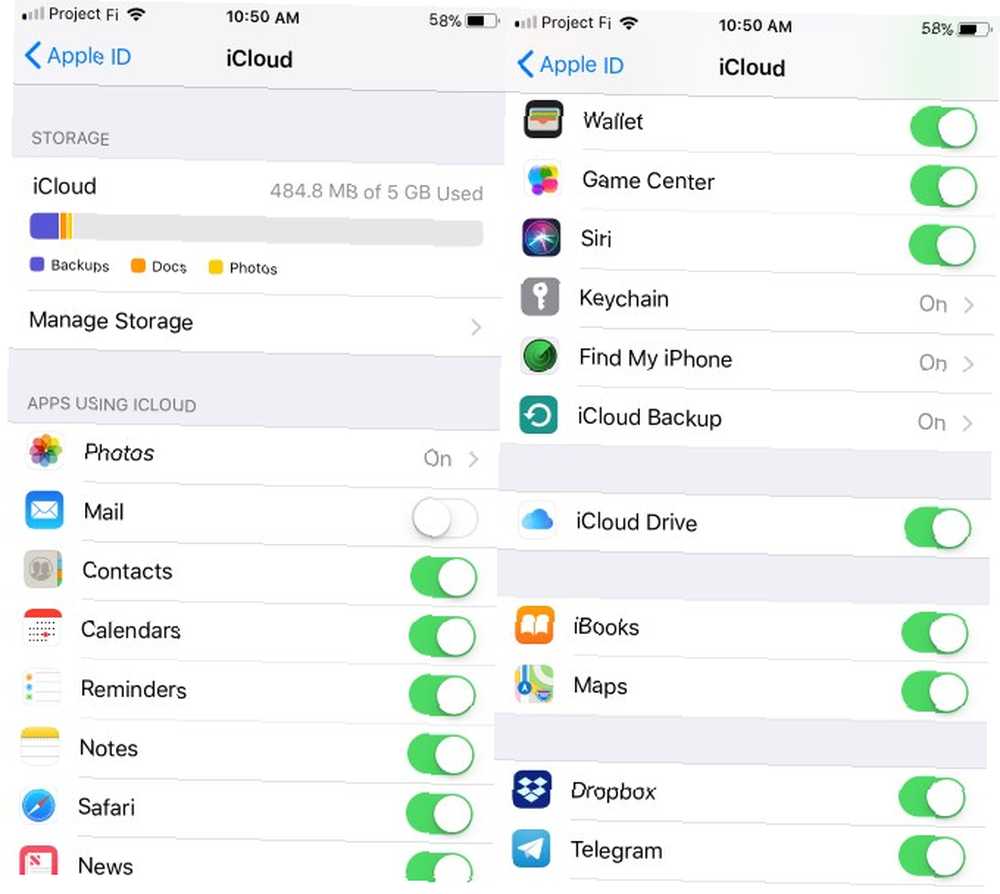
Hacer una copia de seguridad de su teléfono en iTunes es la última década. iCloud facilita la copia de seguridad ¿Qué es iCloud Drive y cómo funciona? ¿Qué es iCloud Drive y cómo funciona? ¿Confundido sobre lo que hace que iCloud Drive sea diferente de los otros servicios en la nube de Apple? Permítanos mostrarle lo que puede hacer y cómo puede aprovecharlo al máximo. los preciosos datos en su teléfono y acceder a ellos en otro dispositivo o restaurarlos.
Probablemente configuró iCloud durante la configuración inicial de su iPhone, pero vale la pena echarle un vistazo para asegurarse de que esté sincronizando lo que desea. Apple solo proporciona un pequeño espacio de 5 GB de forma gratuita, por lo que debe asegurarse de aprovecharlo al máximo.
Abierto Configuraciones y toca tu nombre en la parte superior de la lista. En la lista resultante, toque iCloud. Verá cuánto espacio está utilizando y qué lo ocupa aquí. Comprobar el Aplicaciones que usan iCloud sección para evitar que las aplicaciones usen tu espacio.
Mientras esté aquí, debe asegurarse de tener ambos Encontrar mi iphone y Copia de seguridad de iCloud habilitado Find My iPhone lo ayuda a recuperar su dispositivo si alguna vez lo pierde, y la copia de seguridad de iCloud mantiene una copia de la configuración de su teléfono que facilita el cambio a un nuevo iPhone.
4. Notificaciones de control
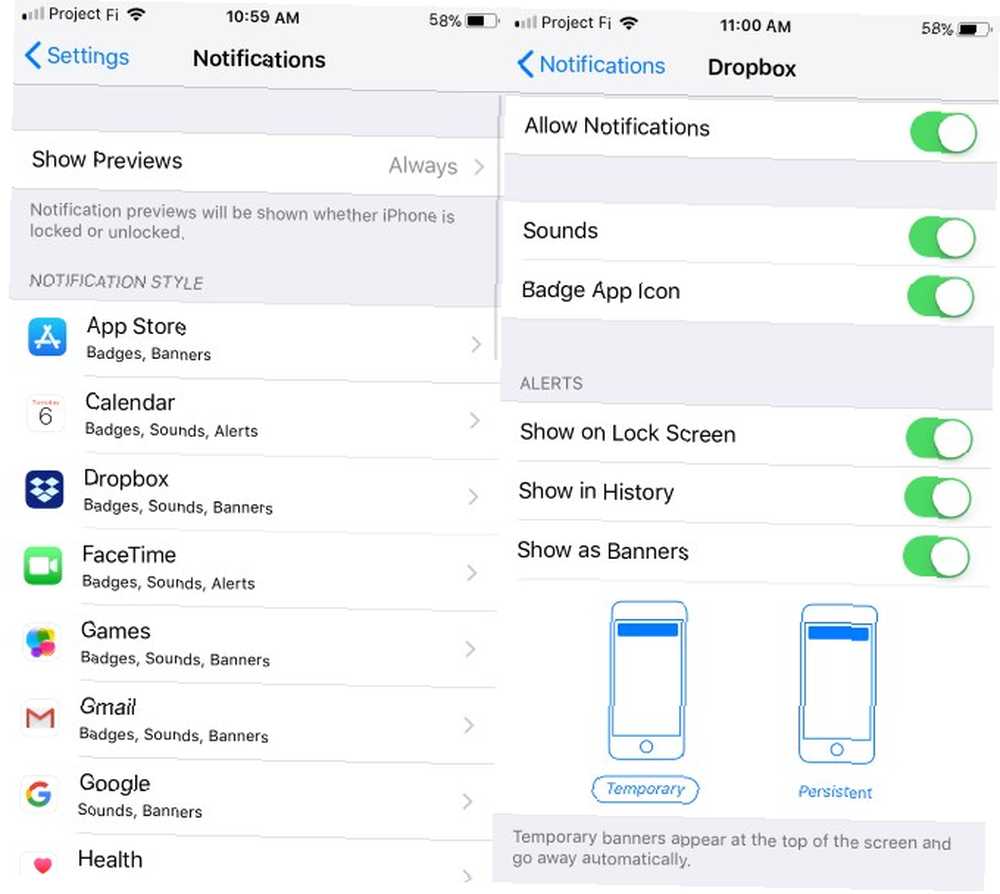
Las notificaciones le permiten mantenerse al día con las diversas actualizaciones que ocurren en las aplicaciones de su teléfono. Pero demasiadas notificaciones, o los tipos incorrectos, pueden distraerse. Por lo tanto, debe saber cómo hacerse cargo de las notificaciones de su teléfono Tome el control de las notificaciones de iOS en su iPhone o iPad Tome el control de las notificaciones de iOS en su iPhone o iPad Su iPhone puede notificarle sobre casi cualquier cosa, pero si no está marcada, esta función puede salga rápidamente de control. Aquí le mostramos cómo hacer que las notificaciones sean útiles nuevamente. .
Visitar Configuraciones> Notificaciones para comenzar a ajustar. Verá una lista de todas las aplicaciones que pueden enviarle notificaciones. Toque uno para cambiar cómo los entrega.
Puede silenciar las notificaciones desde una aplicación, ocultar la insignia de recuento no leída u ocultar la notificación desde la pantalla de bloqueo. Si ha seleccionado mostrar nuevas notificaciones de una aplicación como pancartas, puede decidir si son temporales o permanecer hasta que las borre. Desmarca la Permitir notificaciones control deslizante para bloquear completamente las notificaciones de esa aplicación.
5. Complete la identificación médica
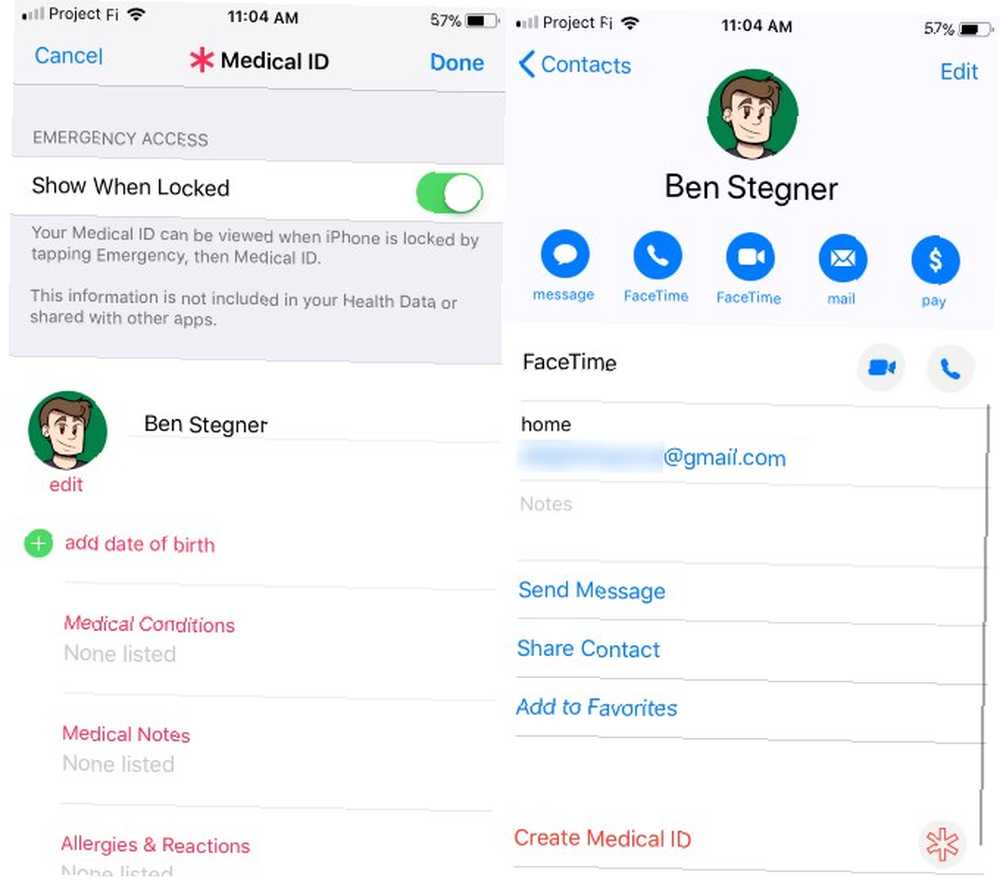
Lleva su teléfono con usted a casi todas partes, por lo que tiene sentido guardar información de emergencia. El iPhone simplifica esto con la función de identificación médica en caso de emergencia: cómo configurar la identificación médica en su iPhone ahora En caso de emergencia: cómo configurar la identificación médica en su iPhone ahora La función de identificación médica de su iPhone podría salvarle la vida una emergencia. Esto es lo que debe saber sobre esta función y cómo configurarla ahora. .
Abre el Contactos aplicación, toque su nombre en la parte superior de la lista y luego presione Crear identificación médica. Complete todos los campos con los que se sienta cómodo, incluidas condiciones médicas, alergias, tipo de sangre y estado de donante de órganos. Asegúrese de revisar el Mostrar cuando está bloqueado control deslizante para que las personas puedan acceder a esta información sin desbloquear su dispositivo.
También puede designar un contacto de emergencia que recibirá alertas cuando use la función de emergencia SOS.
6. Configure No molestar
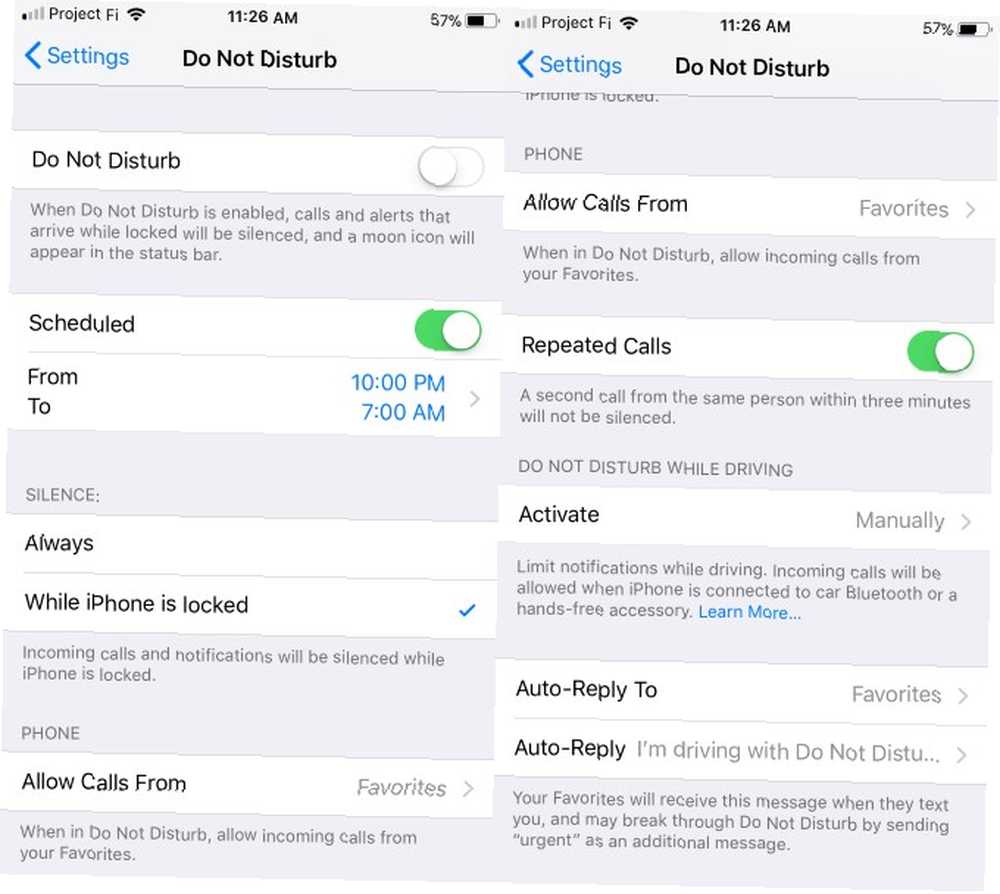
A veces no quieres que nada haga ruido en tu teléfono, como si usas tu teléfono como alarma o lees libros sobre él. No molestar te ayuda a asegurarte de que las notificaciones no te despierten ni te distraigan en los momentos equivocados.
Visitar Configuración> No molestar para configurarlo Habilitar el Programado control deslizante para activar No molestar automáticamente todos los días entre las horas establecidas. También puede elegir si desea permitir llamadas de sus contactos favoritos, así como dos llamadas de la misma persona en pocos minutos.
Si usa CarPlay, también puede decidir si habilitar No molestar mientras conduce aquí.
7. Personaliza tu teléfono
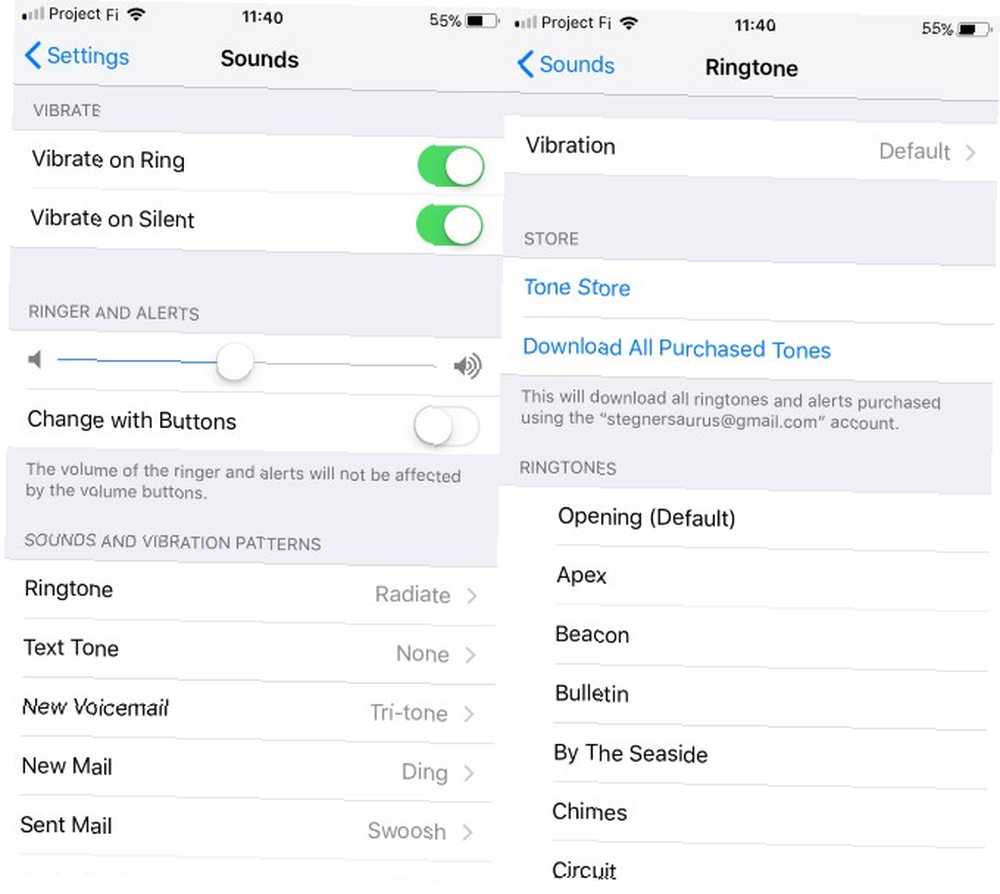
iOS no permite una gran cantidad de personalización, pero aún puede agregar algunos toques personales para que su teléfono sea único.
Visitar Configuraciones> Sonidos para elegir un nuevo tono de llamada, tono de texto y otros sonidos como correo de voz, correo electrónico y sonidos de calendario. Su iPhone incluye algunos tonos de llamada y sonidos de notificación. Apple te venderá más a través de Tienda de tonos enlace aquí, pero también puedes hacer tus propios tonos de llamada con un poco de trabajo.
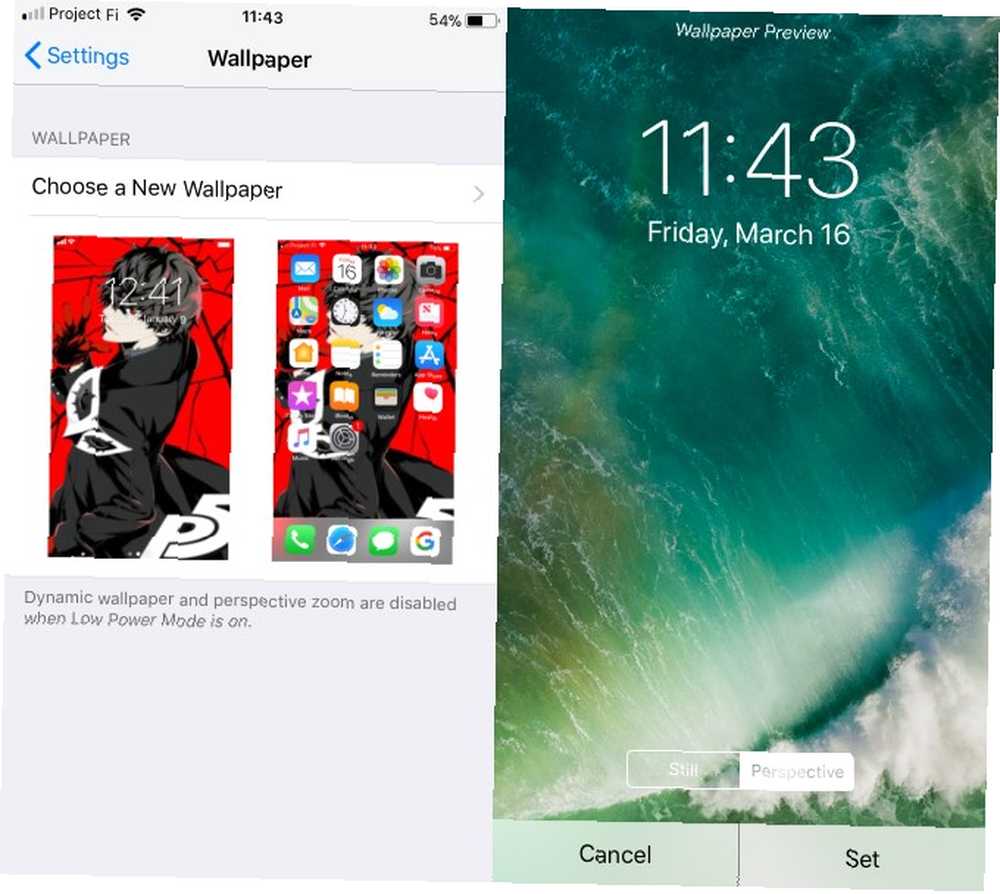
Siguiente visita Configuración> Fondo de pantalla para elegir un nuevo fondo. Elija entre las pocas imágenes incluidas o use un fondo de pantalla único que haya descargado en otro lugar.
Una vez que elija uno, puede decidir si usar Perspectiva modo (el fondo de pantalla cambia ligeramente a medida que mueve su teléfono) o Todavía modo (no se mueve). Grifo Conjunto después de que haya decidido, puede elegir si usar ese fondo de pantalla para la pantalla de bloqueo, la pantalla de inicio o ambas.
8. Descargue las mejores aplicaciones para iPhone
Si bien la mayoría de las aplicaciones de iPhone integradas son sólidas, el potencial real de su teléfono radica en los millones de aplicaciones disponibles en App Store.
Consulte nuestras recomendaciones para aplicaciones que los nuevos propietarios de iPhone deberían instalar 15 aplicaciones para su nuevo iPhone 15 Aplicaciones para su nuevo iPhone ¿Ha tenido la suerte de obtener un nuevo iPhone 7 recientemente? Una vez que hayas terminado de admirar tu nuevo gadget, deberás instalar algunas aplicaciones. y aplicaciones increíbles que no encontrarás en Android Estas aplicaciones de iOS te harán desear un iPhone sobre un Android Estas aplicaciones de iOS te harán desear un iPhone sobre un Android Si bien hay muchas aplicaciones de renombre disponibles tanto en Android como en iOS, hay todavía son bastantes que solo encontrarás en tu iPhone o iPad. .
9. Otros ajustes diversos
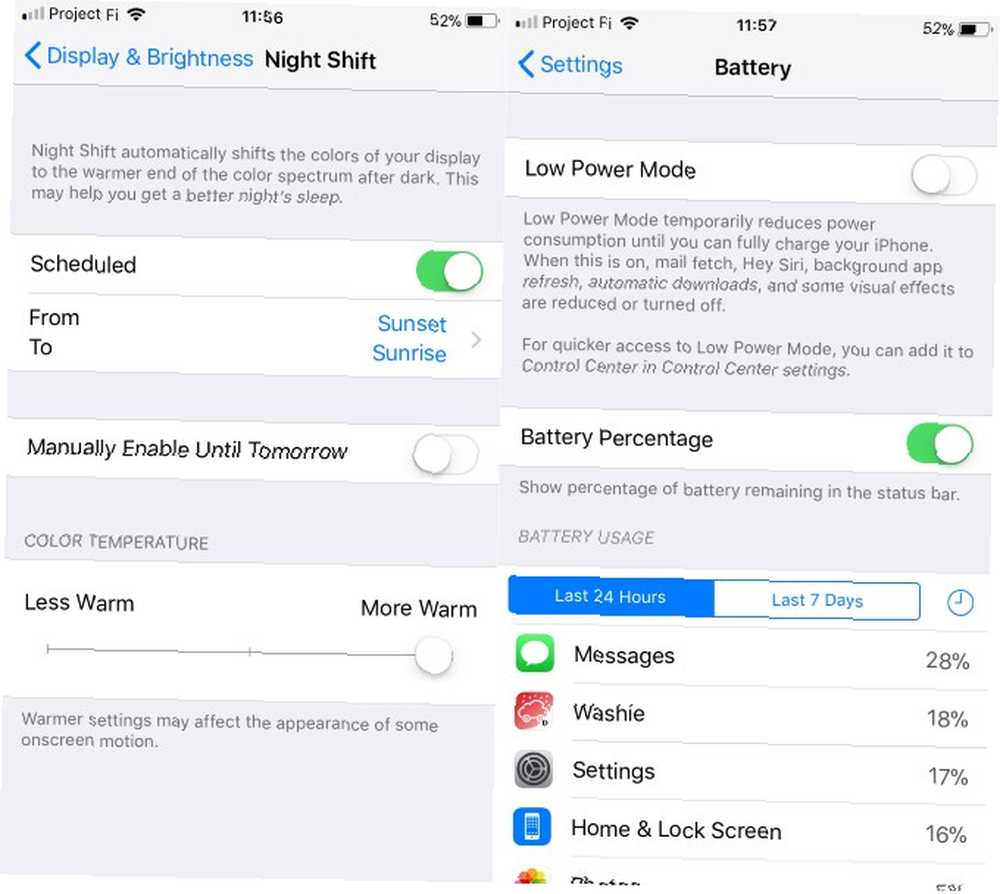
Antes de concluir, debe hacer algunos pequeños ajustes adicionales:
- Visitar General> Actualización de software para asegurarse de tener instalada la última versión de iOS en su teléfono. Las nuevas versiones brindan más funciones y lo mantienen a salvo con los últimos parches de seguridad.
- Dirigirse a Configuración> Pantalla y brillo y seleccione Turno nocturno. Habilitar el Programado control deslizante y configurarlo en Del atardecer al amanecer. Esta función filtra la luz azul de su teléfono por la noche. ¿Usa su iPhone por la noche? Consejos y aplicaciones para adoptar el modo oscuro ¿Usa su iPhone por la noche? Consejos y aplicaciones para adoptar el modo oscuro Hemos estado esperando que Apple agregue el modo oscuro a iOS durante años, pero aún falta. Aquí hay algunos otros consejos y trucos para usar iOS después del anochecer. , haciéndolo menos duro para tus ojos.
- En Configuraciones> Batería, voltear el Porcentaje de batería deslizador activado para que sepa exactamente cuánta batería tiene en la esquina superior derecha de su pantalla.
- Navegar hacia Configuración> iTunes y App Store y puedes habilitar descargas automáticas de Música, Aplicaciones, y Libros descargas en tus otros dispositivos. Debes habilitar el Actualizaciones control deslizante también, por lo que no tiene que buscar manualmente las actualizaciones de la aplicación.
Tu iPhone ya está listo para funcionar
Su iPhone tiene muchas otras configuraciones, pero estas son algunas de las más importantes para verificar al configurar un nuevo dispositivo. Hacen que su dispositivo sea más cómodo de usar y vale la pena echarle un vistazo para que no se olvide de ellos..
Una vez que domine estos conceptos básicos, consulte las funciones ocultas del iPhone que aumentarán su productividad. 10 Funciones ocultas del iPhone que lo harán más productivo. 10 Funciones ocultas del iPhone que lo harán más productivo. caracteristicas. .











